
win10系统电脑使用过程中有不少朋友表示遇到过win10系统关闭outlook中即时搜索的状况,当出现win10系统关闭outlook中即时搜索的状况时,你不懂怎样解决win10系统关闭outlook中即时搜索问题的话,那也没有关系,我们按照1、如图所示,工具栏老是显示win search已被关闭,而且一点又会启用搜索功能,比较麻烦; 2、既然都是自己的选择关闭了搜索服务,老提醒总不好,下面就要把这个提示关了,进入outlook的选项这样的方式进行电脑操作,就可以将win10系统关闭outlook中即时搜索的状况处理解决。这一次教程中,小编会把具体的详细的步骤告诉大家:
推荐:
1、如图所示,工具栏老是显示win search已被关闭,而且一点又会启用搜索功能,比较麻烦;

2、既然都是自己的选择关闭了搜索服务,老提醒总不好,下面就要把这个提示关了,进入outlook的选项;
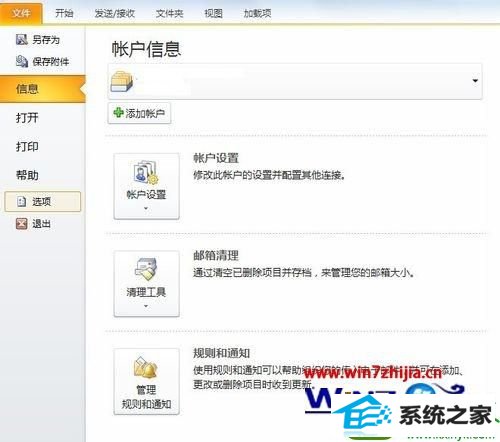
3、进入选项卡后,向下选择搜索选项,删的时候才发现原来搜索选项里还是有很多配置可以选择的;
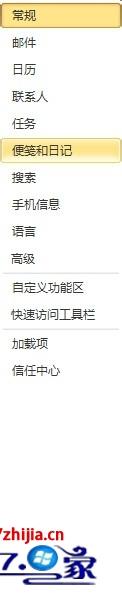
4、在右段卡片内,去掉《显示启用即时搜索的提示》前的勾选框,点击下方的确定后生效;
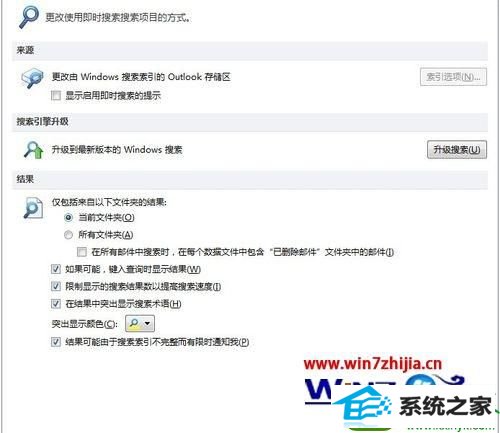
5、再回到邮件栏,现在不会再出现要启用即时搜索的提示了,终于回归了清静,不用担心不小心又把搜索给装上了;

6、不过关闭即时搜索以后,最上方的邮件搜索功能就更不靠谱了,搜出来的东西完全不知所以。
![]()
关于win10系统下关闭outlook中即时搜索的方法就给大家介绍到这边了,有需要的用户们可以采取上面的方法步骤来进行操作
本站发布的系统与软件仅为个人学习测试使用,不得用于任何商业用途,否则后果自负,请支持购买微软正版软件!
Copyright @ 2022 大师系统版权所有